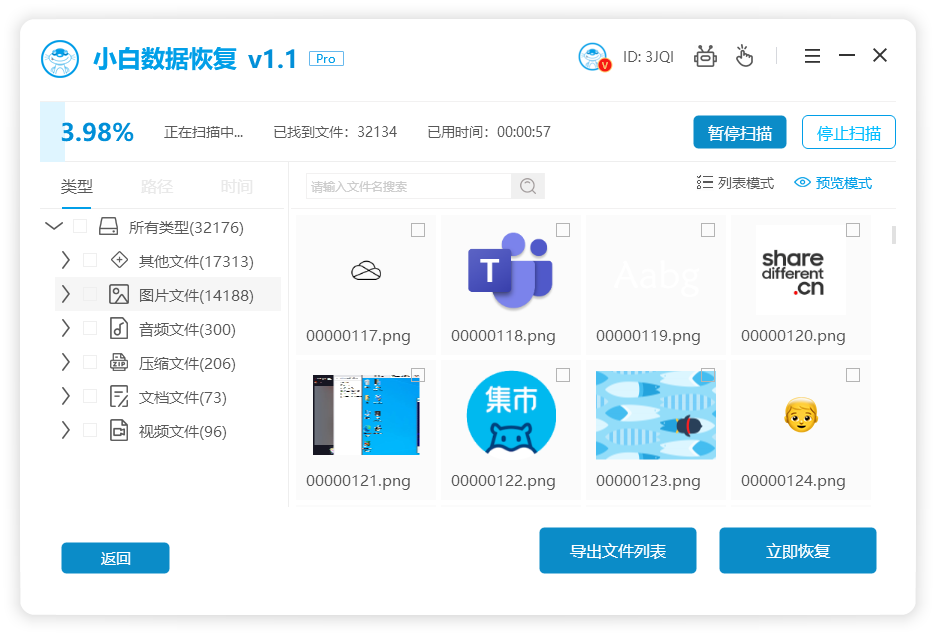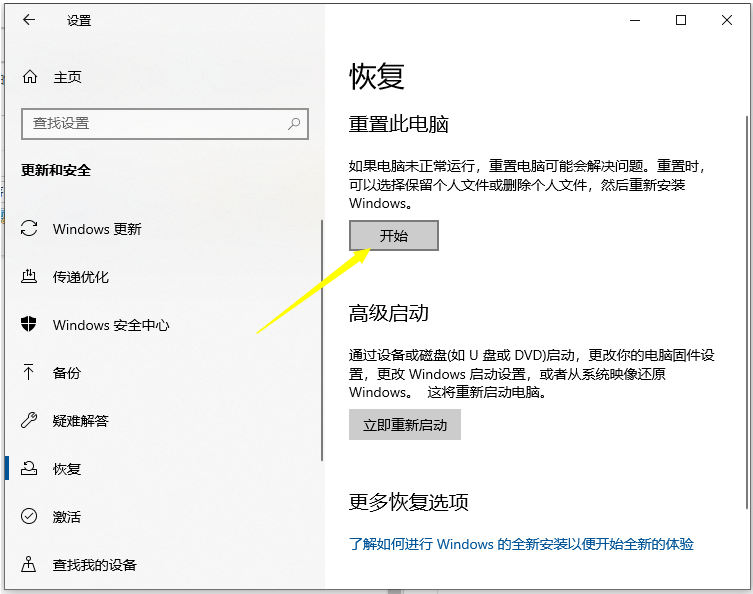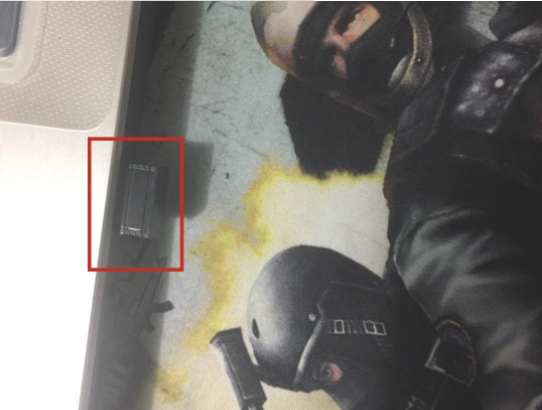小白一键重装系统官网一键装机的详细步骤
新版小白加入了更多人性化设计,充分考虑到用户需求,让装机更加智能化,真正实现电脑小白也能一键重装系统.下面来看看小白一键重装系统官网一键装机的详细步骤,学会就能自己动手了.
一键装机的教程:
1.我们打开在桌面上的小白一键重装系统软件,进入页面后,点击左侧的在线重装功能,选择win8系统,点击"安装此系统”。
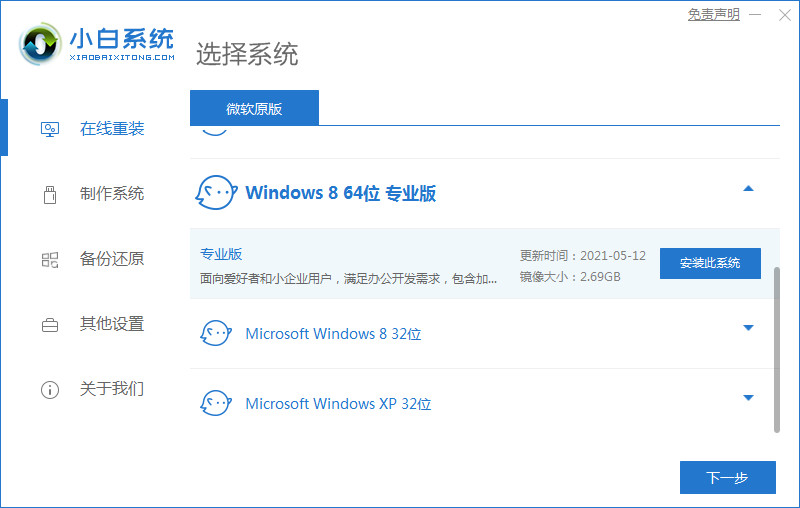
2.进入到下载系统镜像文件及驱动设备的页面中,我们耐心等待下载完成即可。
WEEX交易所已上线平台币 WEEX Token (WXT)。WXT 作为 WEEX 交易所生态系统的基石,主要用于激励 WEEX 交易平台社区的合作伙伴、贡献者、先驱和活跃成员。
新用户注册 WEEX 账户、参与交易挖矿及平台其他活动,均可免费获得 WXT 空投奖励。
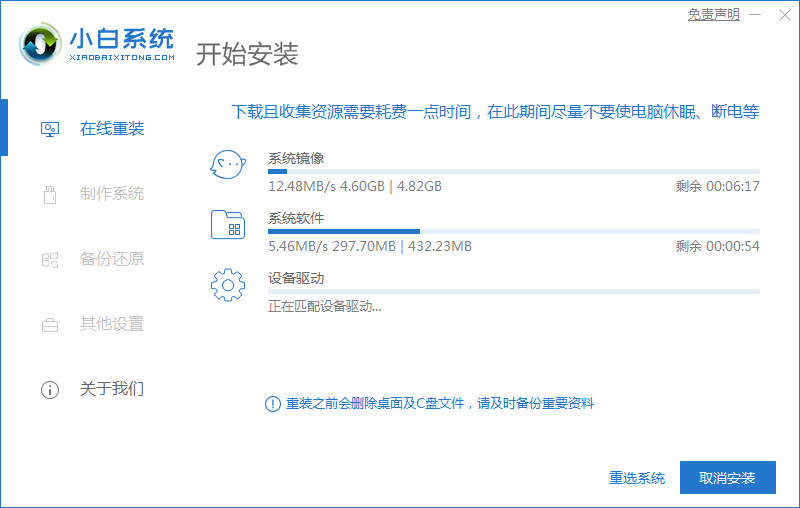
3.系统下载完成后,根据页面提示,点击“立即重启”按钮,进行重启电脑操作。
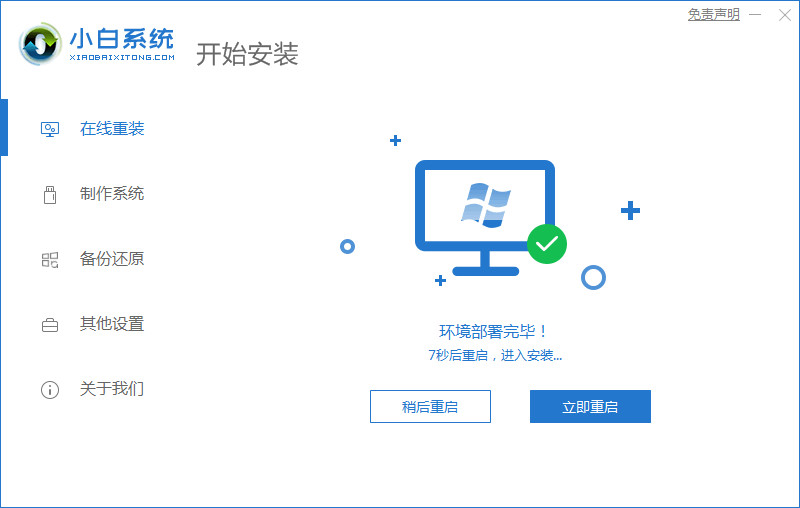
4.当电脑重启时会进入到启动项页面,此时选择第二个选项进入到pe系统。
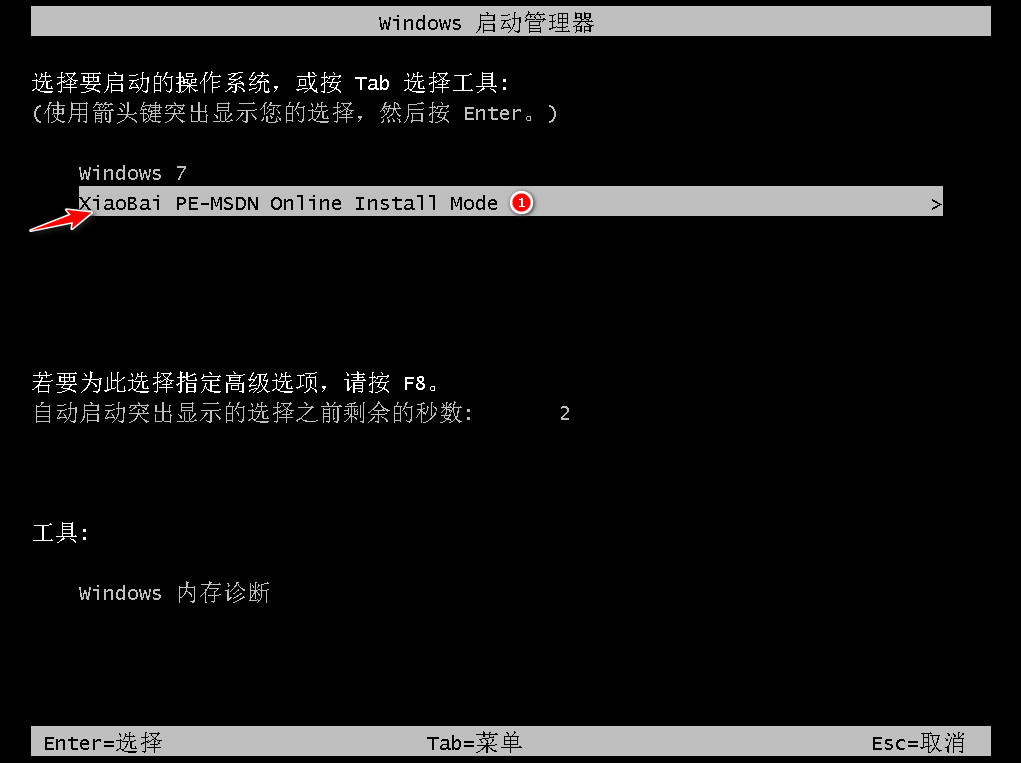
5.进入pe系统后,打开桌面当中的小白装机工具,开始安装系统操作,这时我们只需耐心等待安装完成即可。安装完成后再次点击“立即重启”。
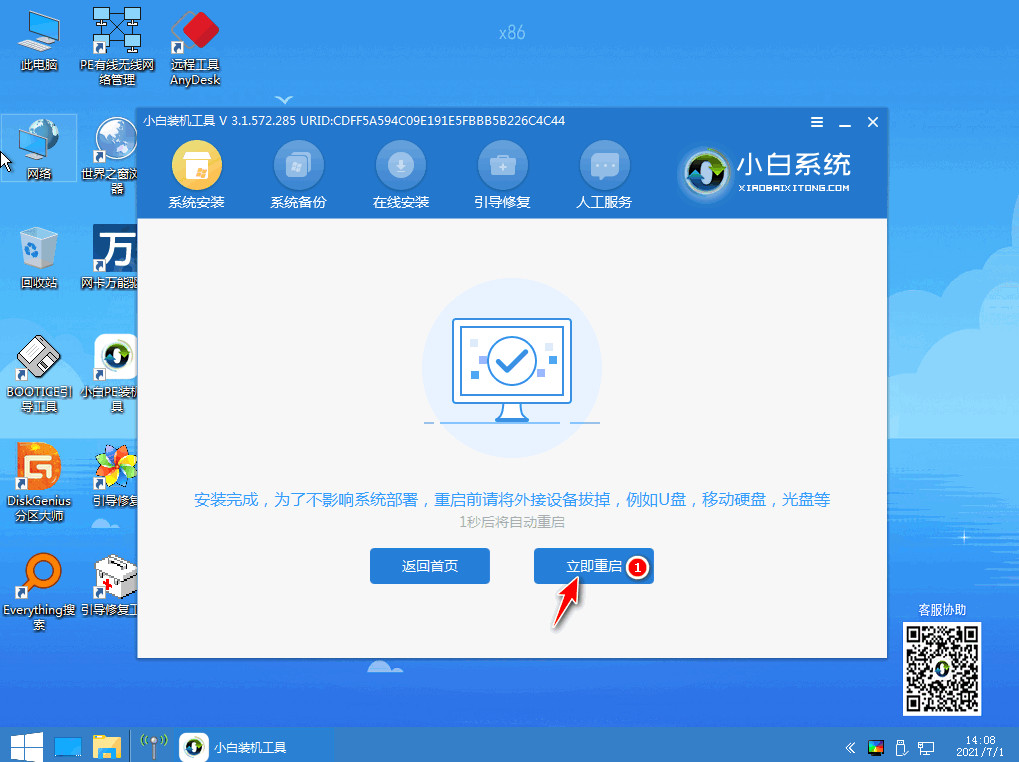
6.最后当重启电脑进入到新的系统页面时,安装就结束啦。
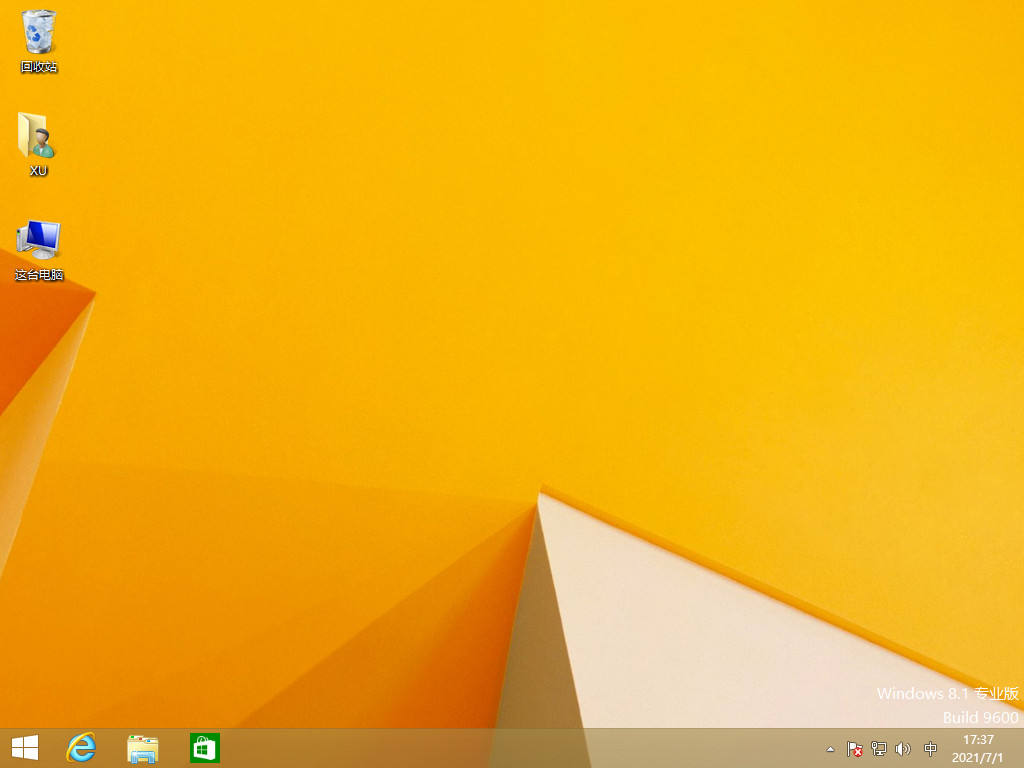
以上就是一键装机的教程的内容,希望可以帮助到大家。
本站资源均来源于网络或网友投稿,部分资源未经测试,难免存在BUG,所有资源只限于学习研究,不得商用。如使用本站下载的资源造成任何损失或发生侵权行为,均与本站无关。如不接受本声明请勿下载!本站资源如有侵权,请联系QQ:497149677核实后立即删除!
最客资源网 » 小白一键重装系统官网一键装机的详细步骤
最客资源网 » 小白一键重装系统官网一键装机的详细步骤